遠隔にあるいわゆるスマートホーム デバイスと呼ばれる「プラグ」「照明」「カメラ」等のスイッチ(ON/OFF)の切り替え等をクイック設定から素早く操作することができます。
目次
1.前提として
いわゆるスマートホーム デバイスを「Googleホーム」アプリに連動しておく必要があります。
連動方法については、各スマートホーム デバイスのマニュアルを参照してください。
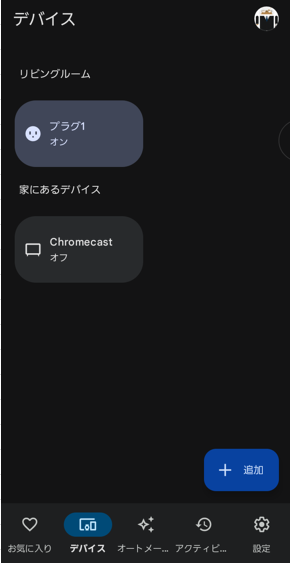
2.クイック設定でスマートデバイスの切り替え操作をできるようにする
「Googleホーム」アプリを開いてもスマートデバイスの切り替え操作ができますが、クイック設定から、そのショートカットを利用して、ロック画面からも素早く操作することができます。
「デバイス操作」パネルで「Googleホーム」を利用できるようにする
クイック設定パネルを開いて一番下の右にある「デバイス操作」ボタンをタップ⇒「アプリを管理」をタップ⇒【アプリの管理】画面で、「Googleホーム」を有効にします。
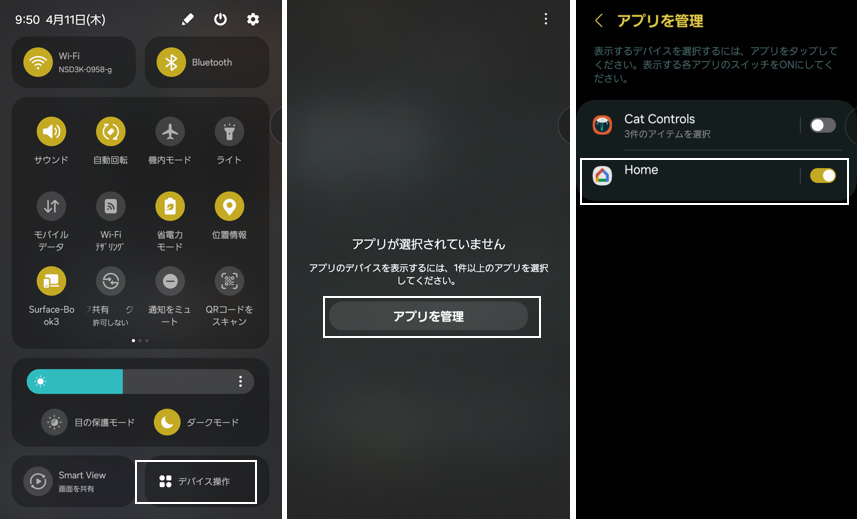
これで、クイック設定パネルの「デバイス操作」ボタンをタップしたときに、画面に「Googleホーム」のパネルが表示されて、目的のスマートデバイスをタップすることで、その機器のON/OFFの切り替えができるようになります。
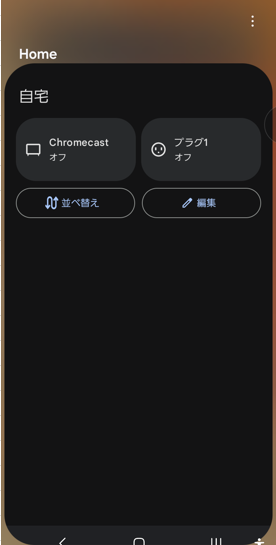
通知シェードを開いたときに「デバイス操作」ボタンを表示する
通知シェードを開くと、クイックコントロールも表示されますが、ここに「デバイス操作」ボタンを追加することで、より素早く「Googleホーム」パネルを表示できます。
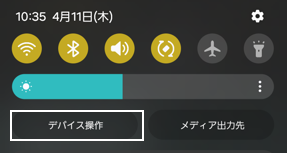
「クイック設定パネル」の上部にあるペンマークをタップして、「[デバイス操作]と[メディア出力先]のボタン」で、「クイックパネルを折りたたんだときに表示」を選択します。
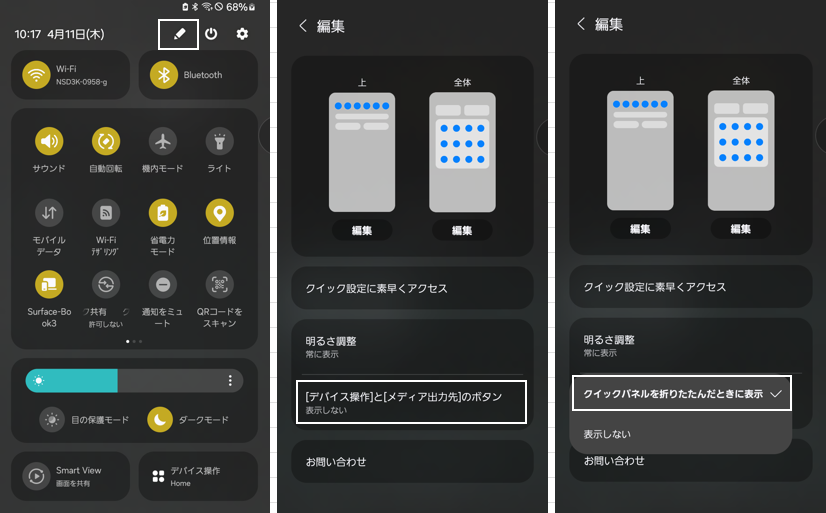
ロック画面でもスマートデバイスの切り替え操作ができるようにする
デバイス操作パネルの右上にある3ドットボタンをタップ⇒「設定」をタップして、「端末のロック中にデバイスを表示」と「端末のロック中にデバイスを操作」をともに有効にします。
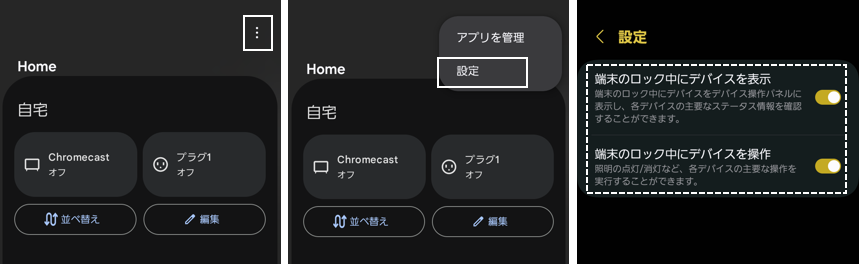
参考:主なスマートデバイス
スマートプラグ

スマート電球

スマートロック




